Joomla permette di gestire siti di grandi dimensioni e portali ma c’è un risvolto della medaglia: per posizionarti in alto nei risultati delle ricerche non ti basterà lavorare sulla SEO on-page; dovrai curare anche i percorsi di navigazione e far sì che i contenuti si colleghino tutti in una struttura sensata dal punto di vista semantico, senza pagine orfane.
Se hai deciso di sfruttare le possibilità di personalizzazione e gestione avanzata degli utenti offerte da questo CMS, questa guida alle sitemap in Joomla ti sarà molto utile. Infatti nei progetti web complessi, l’architettura del sito richiede particolare cura e va comunicata in modo chiaro sia ai robot che alle persone attraverso 2 tipi di mappe: XML e HTML.
Inoltre il tuo ambizioso progetto si merita un ottimo hosting Joomla perché gli utenti possano navigarlo in modo fluido.
Table of Contents
Cos’è la sitemap di Joomla
Una sitemap è un file o documento che elenca tutti gli URL di un sito web organizzati in modo gerarchico. In realtà però esistono due tipi principali di sitemap con scopi e destinatari diversi:
- sitemap XML
- sitemap HTML.
Quando si parla in modo generico di sitemap di Joomla, nella maggior parte dei casi ci si riferisce alla sitemap XML.
Accanto alla sitemap XML classica, un sito può contenere mappe XML più specifiche come la sitemap per le news, quella per le immagini, ecc.
Sitemap XML
La sitemap XML nasce per comunicare ai motori di ricerca com’è strutturato il sito e facilitare la scansione e l’indicizzazione da parte dei loro crawler.
È un file tecnico che elenca le URL del sito e dà per ciascuna informazioni come la data dell’ultimo aggiornamento, la priorità con cui dovrebbe essere scansionata, la frequenza con cui viene modificata.
Una sitemap XML, in Joomla come negli altri CMS, ha una struttura di questo tipo:
<?xml version="1.0" encoding="UTF-8"?>
<urlset xmlns="http://www.sitemaps.org/schemas/sitemap/0.9">
<!-- Homepage -->
<url>
<loc>https://www.esempio.it/</loc>
<lastmod>2025-08-26</lastmod>
<changefreq>weekly</changefreq>
<priority>1.0</priority>
</url>
<!-- Pagina servizi -->
<url>
<loc>https://www.esempio.it/servizi</loc>
<lastmod>2025-08-20</lastmod>
<changefreq>monthly</changefreq>
<priority>0.8</priority>
</url>
<!-- Articolo di blog -->
<url>
<loc>https://www.esempio.it/blog/articolo-1</loc>
<lastmod>2025-08-10</lastmod>
<changefreq>never</changefreq>
<priority>0.6</priority>
</url>
</urlset>Il codice inizia con informazioni sul formato utilizzato, come l’URL ufficiale dello schema XML definito dal protocollo Sitemap.org, lo standard riconosciuto da Google, Bing e altri.
Più in basso – le riconosci grazie ai commenti – ci sono le parti di codice che si riferiscono a pagine specifiche e contengono i tag:
- <loc> – indirizzo web;
- <lastmod> – ultima modifica;
- <changefreq> – frequenza di aggiornamento;
- <priority> – priorità di scansione.
Tieni conto che il tag priority rappresenta un’indicazione che aiuta Google a capire quali sono le pagine più importanti del sito. Ecco perché attribuire priorità alta a contenuti poco importanti rischia di impedire la buona indicizzazione di quel che è davvero rilevante.
Sitemap HTML
La sitemap HTML è pensata per gli utenti: è un menù con voci navigabili che aiutano le persone a raggiungere i contenuti così come a orientarsi sul sito, di cui rappresenta la struttura in modo schematico.
In questo modo avrai la certezza che i visitatori trovino i contenuti importanti.
Sitemap news
La sitemap news è una sitemap XML che segnala a Google News le notizie pubblicate sul sito accompagnate da titolo, data, lingua e dettagli.
La mappa delle news del sito segue questo schema:
<?xml version="1.0" encoding="UTF-8"?>
<urlset xmlns="http://www.sitemaps.org/schemas/sitemap/0.9"
xmlns:news="http://www.google.com/schemas/sitemap-news/0.9">
<!-- Immagine del sito -->
<url>
<loc>http://www.esempio.it/news/articolo-1.html</loc>
<news:news>
<news:publication>
<news:name>Nome testata</news:name>
<news:language>en</news:language>
</news:publication>
<news:publication_date>2008-12-23</news:publication_date>
<news:title>Titolo articolo</news:title>
</news:news>
</url>
</urlset>Come puoi vedere, anche qui abbiamo in alto il riferimento al formato usato per la mappa delle immagini, in Joomla e in tutti i CMS. Seguono le informazioni relative alle singole immagini, etichettate con i tag:
- <news:name> – nome della testata o del sito;
- <news:language> – lingua;
- <news:publication_date> – data di pubblicazione;
- <news:title> – titolo dell’articolo.
Sitemap immagini
La sitemap immagini è una sitemap XML che elenca le immagini presenti nel sito, con metadati come titolo, didascalia e licenza.
Il codice della mappa delle immagini del sito ha questa forma:
<?xml version="1.0" encoding="UTF-8"?>
<urlset xmlns="http://www.sitemaps.org/schemas/sitemap/0.9"
xmlns:image="http://www.google.com/schemas/sitemap-image/1.1">
<!-- Pagina con una singola immagine -->
<url>
<loc>https://www.esempio.it/pagina-1/</loc>
<lastmod>2025-01-15</lastmod>
<changefreq>monthly</changefreq>
<priority>0.8</priority>
<image:image>
<image:loc>https://www.www.esempio.it/images/foto-principale.jpg</image:loc>
<image:title>Titolo dell'immagine principale</image:title>
<image:caption>Didascalia descrittiva dell'immagine</image:caption>
<image:geo_location>Roma, Italia</image:geo_location>
<image:license>https://www.example.com/licenza-immagini</image:license>
</image:image>
</url>Dopo le informazioni sullo schema di sitemap ufficiale usato, ci sono le informazioni specifiche per singola immagine:
- <image:loc> – URL dell’immagine (obbligatorio);
- <image:title> – Titolo dell’immagine (raccomandato);
- <image:caption> – Didascalia descrittiva (opzionale);
- <image:geo_location> – Posizione geografica (opzionale);
- <image:license> – URL della licenza (opzionale).
Perché serve una sitemap in Joomla
Le sitemap su Joomla contribuiscono a migliorare il posizionamento SEO così come a migliorare l’esperienza utente.
Le sitemap XML garantiscono che tutti gli URL del sito vengano scansionati e indicizzati dai motori di ricerca, comprese quelle più difficili da raggiungere tramite la navigazione, perché nascoste o perché ospitano contenuti dinamici. Possono aiutare i siti nuovi e le pagine web aggiornate di recente a essere indicizzati più in fretta. Inoltre la sitemap aiuta i crawler a comprendere la struttura del sito e la gerarchia delle pagine. Va da sé che creare una sitemap in Joomla sia considerata una best practice per la SEO e per aumentare le visite al sito web.
Se nel tuo sito pubblichi notizie oppure carichi tanti contenuti multimediali, anche le sitemap XML specifiche per news e immagini possono aiutarti nel posizionamento organico.
La sitemap HTML invece può rendere più facile la navigazione sul sito ai tuoi visitatori. Non incide in modo sulla SEO in modo misurabile, ma sappiamo quante ricadute positive possa avere una buona esperienza utente sia sulla visibilità che sulle vendite.
Come creare una sitemap in Joomla
Il modo più semplice ed efficace per creare una sitemap in Joomla è usare un componente aggiuntivo per le mappe del sito. Infatti, a differenza della sitemap di WordPress, quella di Joomla non è generata in automatico da funzionalità native del CMS.
Le estensioni Joomla dedicate permettono di generare la mappa XML standard e spesso anche sitemap specifiche per diverse tipologie di contenuto, e di aggiornarle in base alle modifiche nella struttura del sito. La più popolare è OSMap.
Configurare OSMap
Per prima cosa vai sulla pagina dedicata a OSMap nella Joomla! Extensions Directory e fai clic sul pulsante “Get OSMap…”.
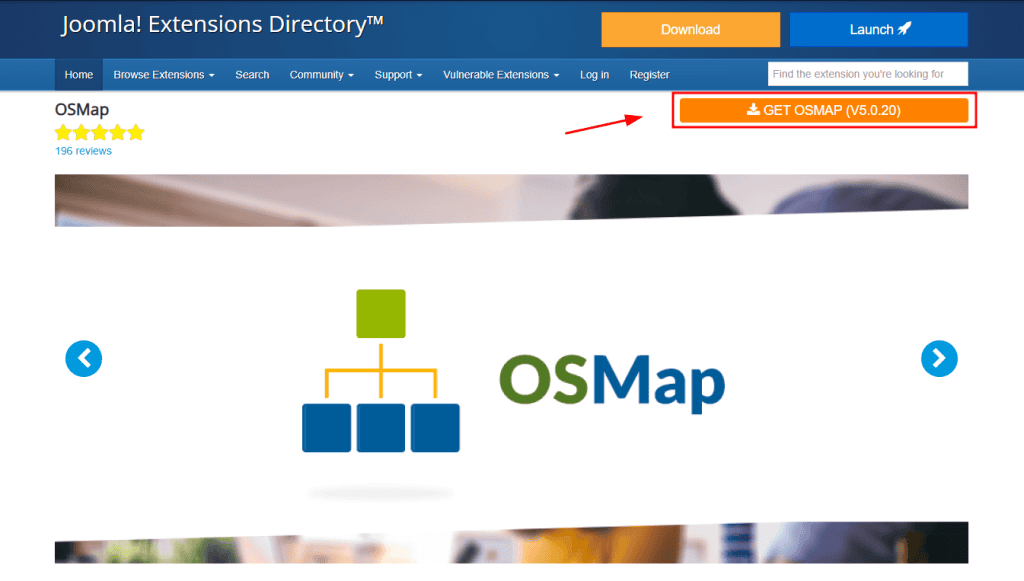
Nella pagina successiva sono disponibili sia OSMap Free che OSMap Pro – al costo di 59$ all’anno.
Quali funzionalità per le sitemap di Joomla avremmo in più con la versione pro di OSMap? In realtà molto poche.
La versione a pagamento offre la cache per le mappe del sito, che potrebbe essere utile in caso di siti molto grandi. Inoltre esclude voci di menù e articoli specifici in automatico quando nei Metadata del contenuto sono impostati i tag noindex, nofollow.
La versione gratuita ha già tutto quel che serve per generare le sitemap di Joomla, sia XML che HTML; quindi puoi far clic sul pulsante Free e scaricare il pacchetto di installazione.
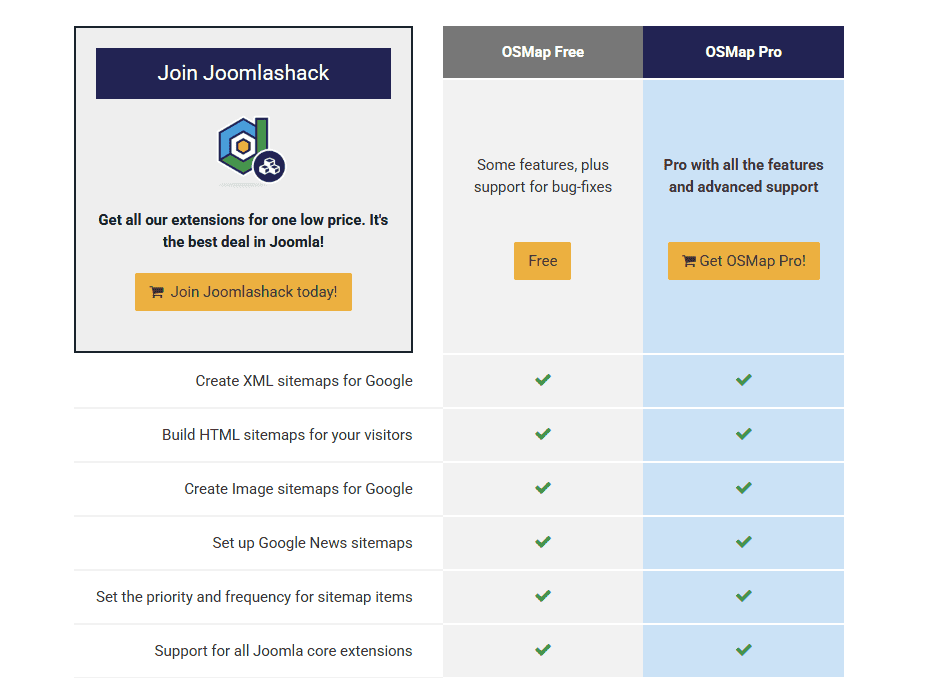
Ti verrà richiesto l’indirizzo email, su cui nel giro di qualche minuto riceverai il link al download di OSMap.
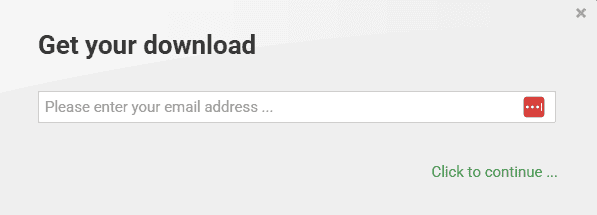
Dopo aver scaricato il file di installazione, fai login su Joomla e vai in Sistema > Installa > Estensioni.
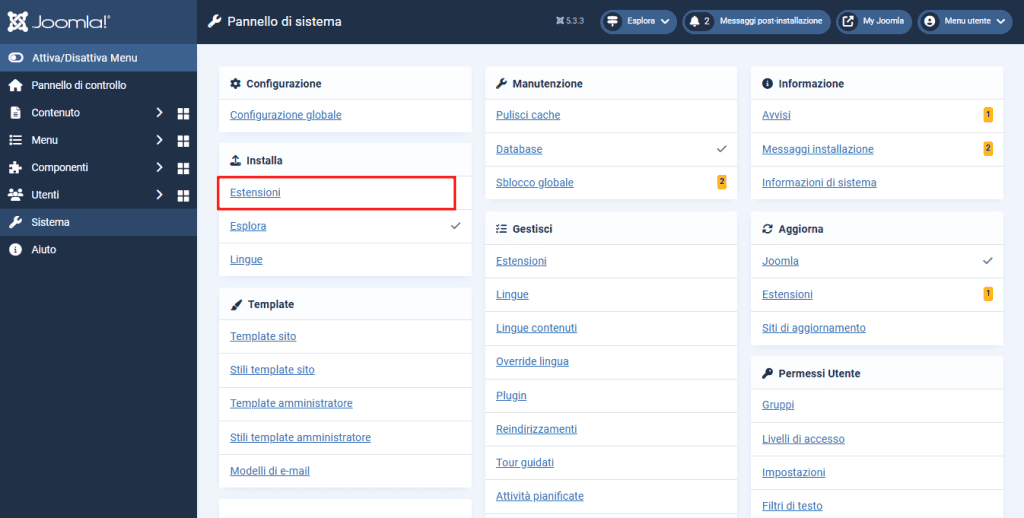
Ti troverai nella tab Carica file pacchetto, dove potrai importare il file .zip che hai appena scaricato cliccando sul pulsante Oppure cerca il file.
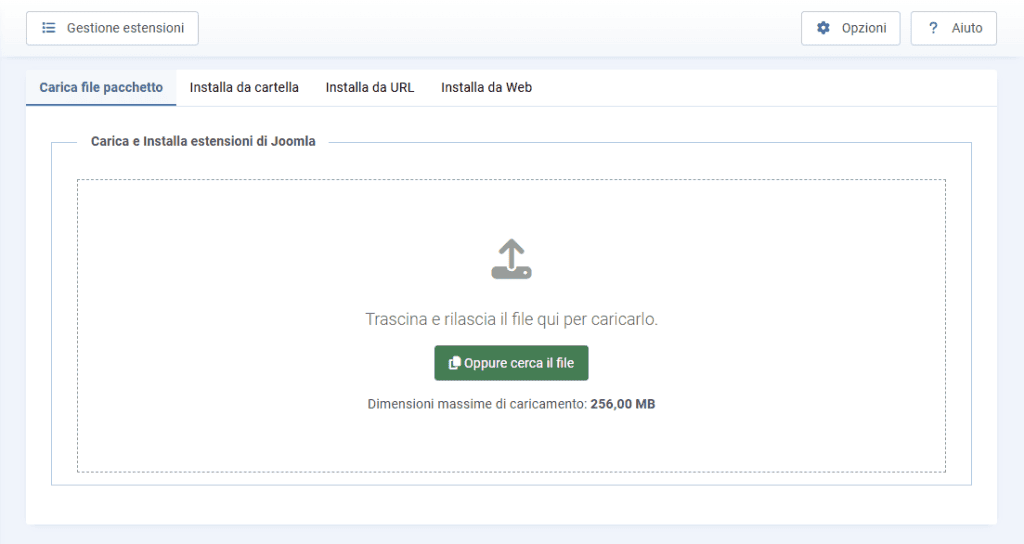
Una serie di notifiche ti confermerà che l’installazione è avvenuta correttamente, invitandoti ad attivare o disattivare i componenti di OSMap dalla pagina Plugin a seconda delle tue esigenze.
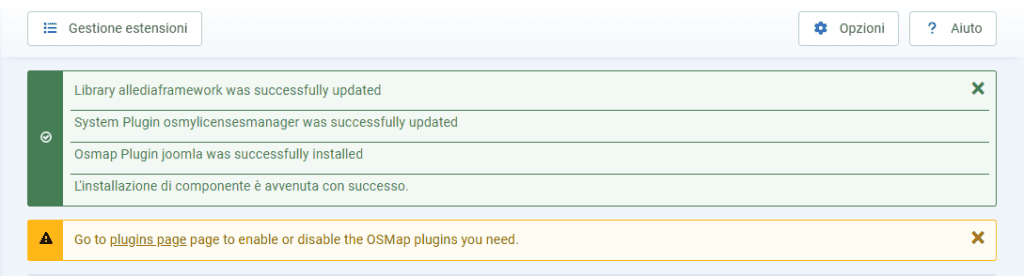
Clicca sul link Plugin all’interno della notifica oppure segui il percorso Pannello di controllo > Plugin, se vuoi andare a controllare.
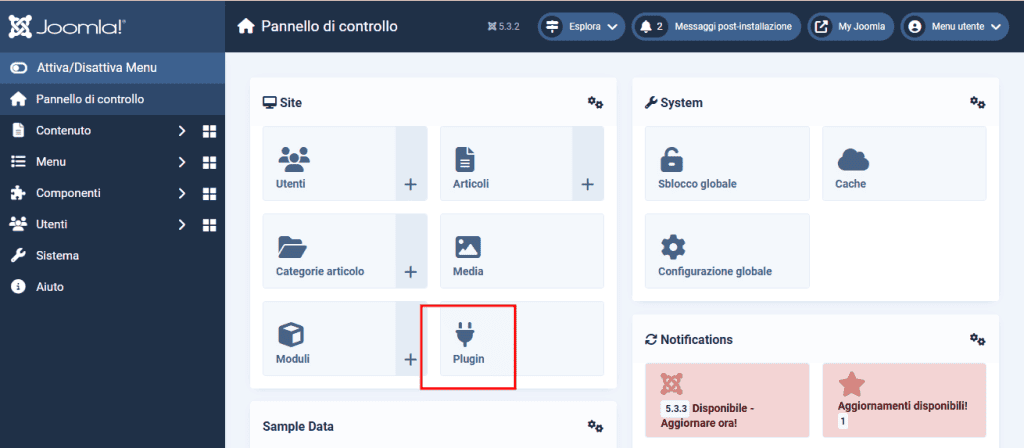
Con la versione gratuita, l’unico plugin compreso nel pacchetto è OSMap – Joomla Content: nessun elemento superfluo.
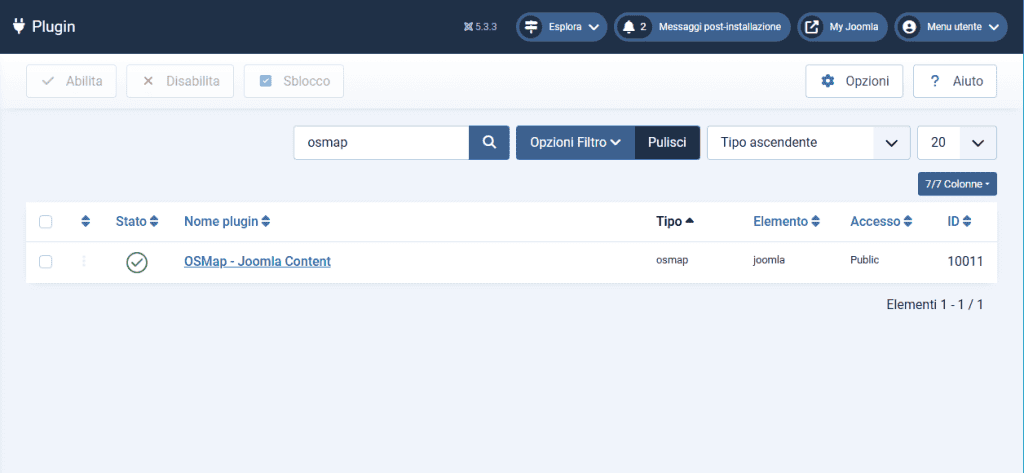
Se vai su Sistema > Gestisci invece puoi verificare le Estensioni.
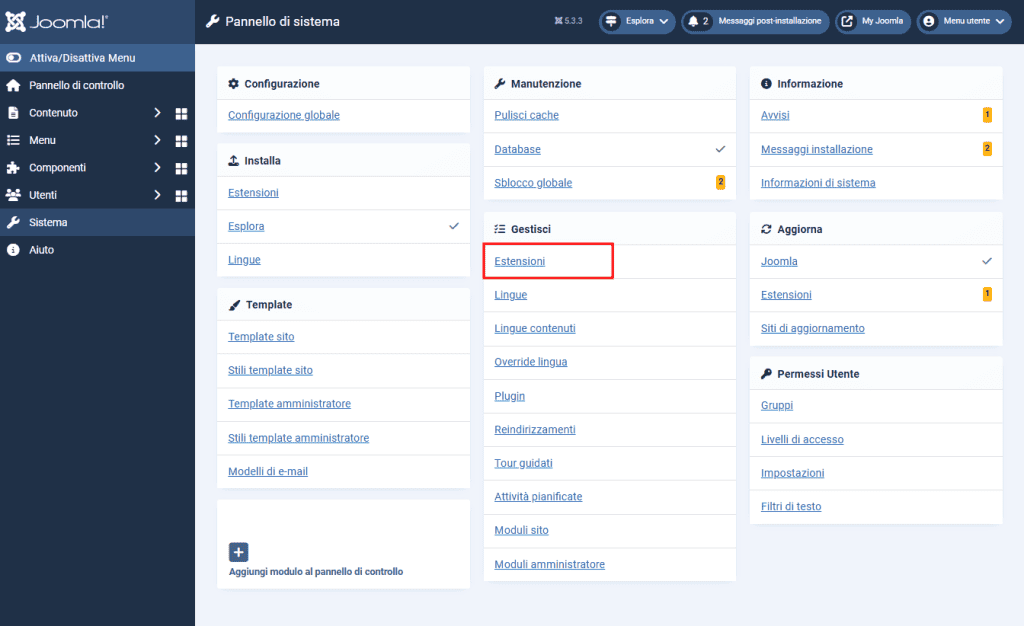
Nella Lista estensioni sono presenti OSMap – Joomla Content e OSMap Free, che sono entrambi attivi di default.
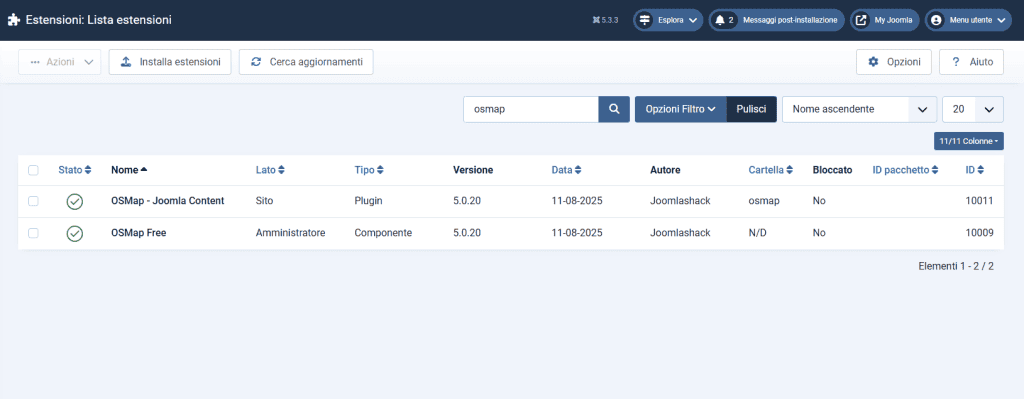
Creare la sitemap con OSMap
A questo punto nella barra laterale dell’area di amministrazione sarà comparso il link che ti permette accedere alle impostazioni del plugin per le sitemap di Joomla.
Entra in Componenti > OSMap Free.
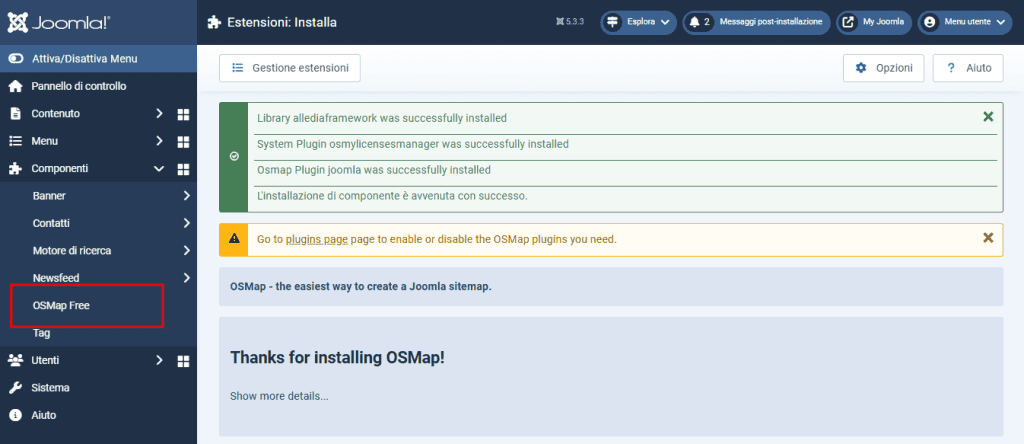
Non hai realmente bisogno di creare la sitemap di Joomla con OSMap, perché nella schermata successiva sono già presenti delle mappe generate in automatico da OSMap:
- XML – la mappa del sito per i motori di ricerca;
- HTML – una pagina del sito visitabile;
- News – la versione della sitemap specifica per Google News;
- Images – la sitemap dedicata alle immagini.
Configurare la sitemap con OSMap
Se accanto a Default Sitemap c’è la spunta verde, le tue mappe sono già attive.
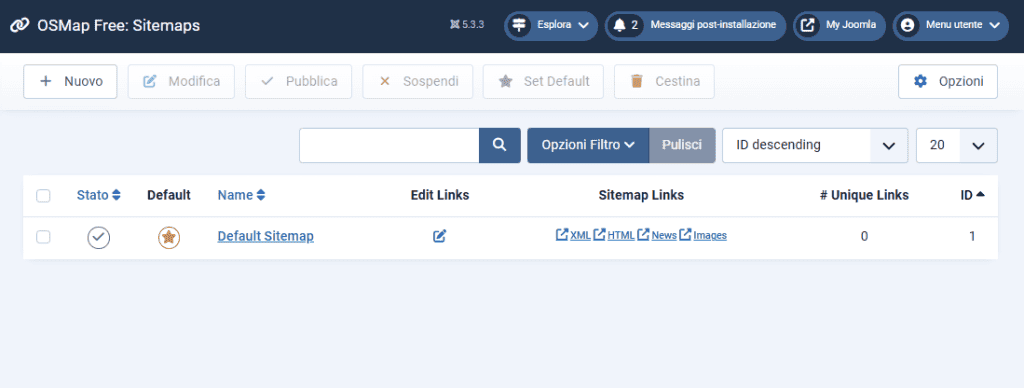
Quello che puoi fare è sfruttare le opzioni per configurare le sitemap create da OSMap per il tuo sito Joomla.
Per iniziare spunta la casella per selezionare Default Sitemap; come vedi si attiva una serie di pulsanti nella barra orizzontale in alto. Poi fai clic su Modifica.
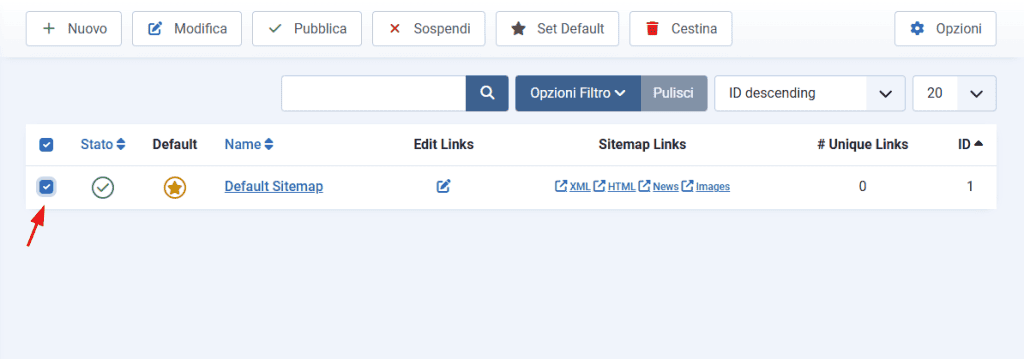
Nella schermata Edit Sitemap puoi modificare la mappa XML generata in automatico, crearne una copia o generarne una nuova da zero col pulsante Salva e Nuovo.
Per modificare il file esistente hai a disposizione diversi campi e opzioni:
- Name (nome)
- Priority
- Change frequency.
Priority serve a comunicare ai robot a che livello di priorità si colloca la scansione della mappa, scegliendo tra 10 valori che vanno da 0.1 a 1.
In ogni caso questi tag di OSMap non sono rilevanti perché contengono lo stesso valore per tutti gli URL e – come spiegato da Google nelle Sitemaps FAQs – attribuire la stessa priorità a tutte le pagine è come non attribuire nessuna priorità.
Con Change frequency invece, possiamo dare un’indicazione sulla frequenza di aggiornamento dei contenuti globale.
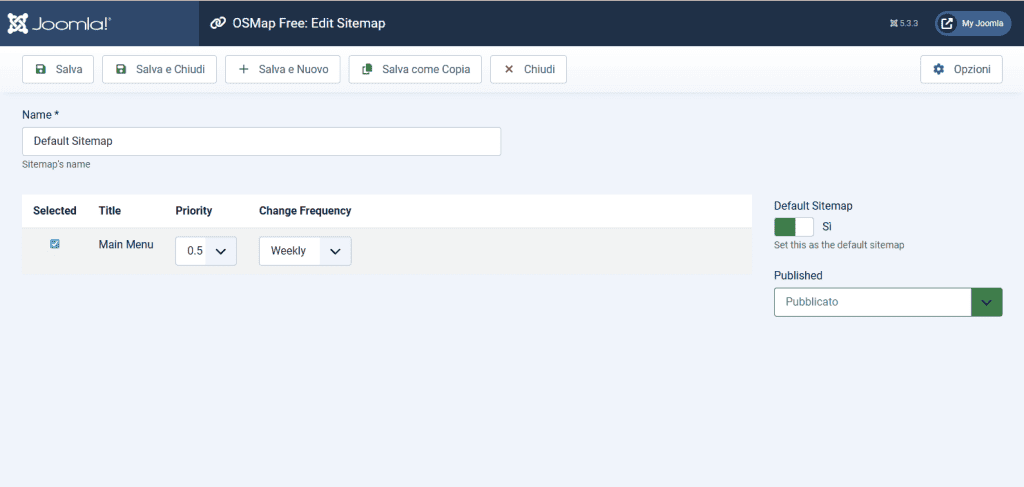
Quando la sitemap per Joomla è pronta, segui le istruzioni per segnalarla ai motori di ricerca.
Altre opzioni plugin
OSMap ci dà la possibilità di definire qualche altro aspetto delle sitemap per Joomla.
Dalle impostazioni del plugin puoi cliccare sul pulsante Opzioni nell’angolo superiore destro della schermata.
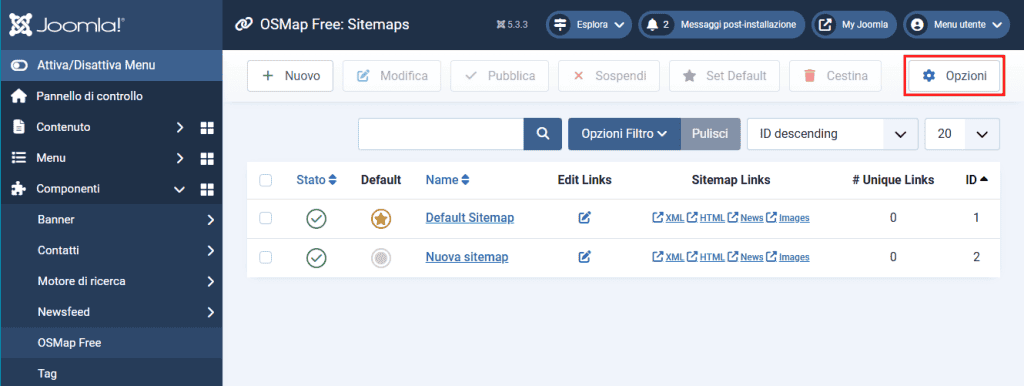
Nella sezione Sitemap Settings puoi definire altre impostazioni per la tua mappa e scegliere se:
- mostrare i link esterni nelle mappe del sito
- includere l’ID univoco del contenuto nel file XML
- ignorare i contenuti duplicati
- ignorare i menù nascosti.
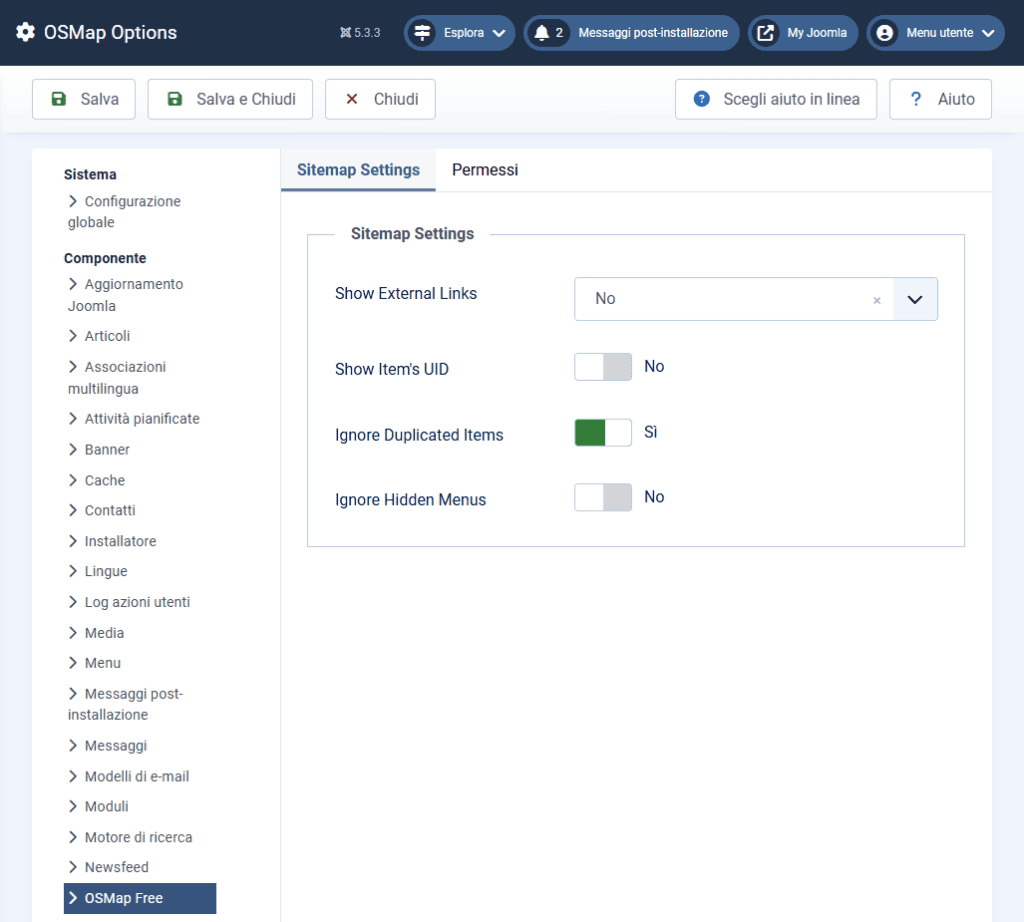
La sezione Permessi, invece, consente all’admin di stabilire quali gruppi di utenti Joomla possono modificare le impostazioni del plugin.
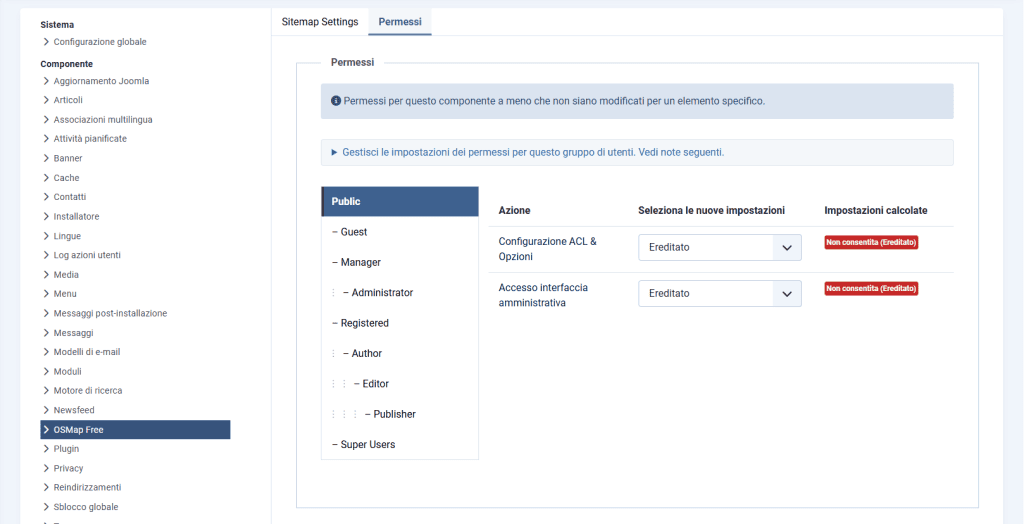
Vedere la sitemap XML in OSMap
Il link sitemap XML porta a una versione del file leggibile, che comprende:
- URL
- ultima data di modifica
- frequenza di aggiornamento
- priorità.
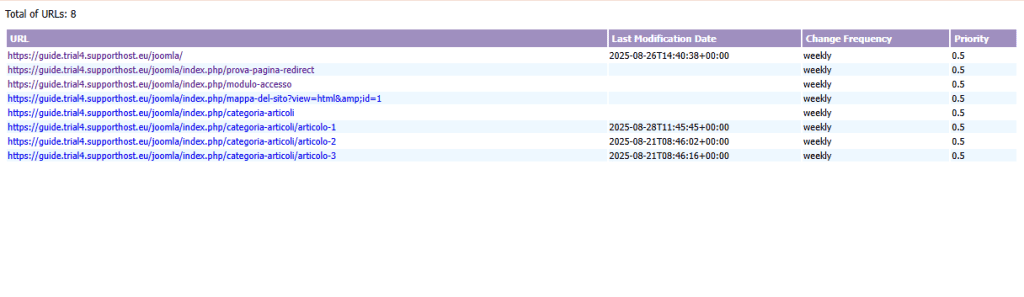
Verificare la correttezza della sitemap di Joomla
Se preferisci, prima di inviare la sitemap di Joomla ai motori di ricerca, puoi controllare che sia formalmente corretta – cioè che rispetti lo schema XML ufficiale.
Uno strumento per verificarlo è Sitemap Validator, che trovi sulla piattaforma di SEOptimer. È davvero comodo perché non richiede la registrazione: basta incollare l’URL della sitemap del sito e premere il pulsante Check Sitemap per effettuare la verifica.
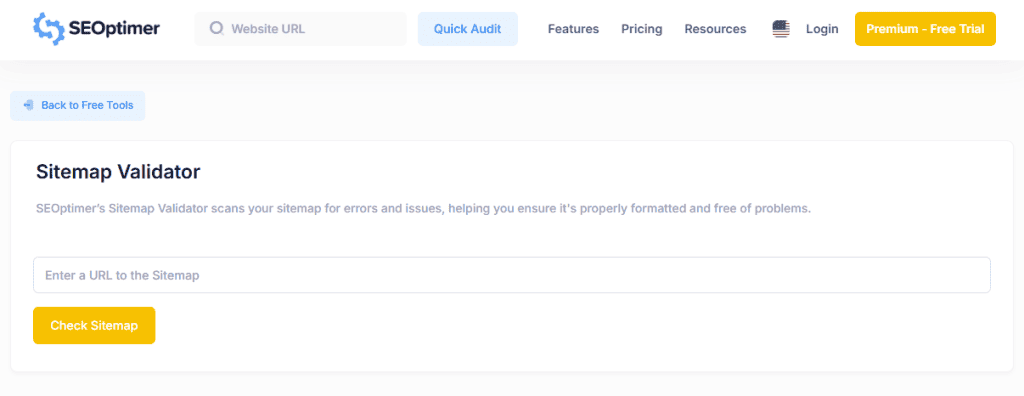
Se è tutto a posto, comparirà il messaggio: “Your Sitemap is valid!”.
Come inviare la sitemap di Joomla ai motori di ricerca
Quando le sitemap di Joomla (XML) sono pronte, è una buona pratica segnalarle ai motori di ricerca più popolari.
Come abbiamo già detto nella guida completa alle sitemap, di solito è necessario inviare la mappa del sito a Google, e volendo anche a Bing, una volta sola; dopodiché il motore di ricerca saprà dove trovarla e rileverà da solo eventuali aggiornamenti del sito.
C’è un caso in cui è utile inoltrare di nuovo la mappa: dopo aver completato un cambio di dominio, per far conoscere ai robot la nuova posizione.
Inviare la sitemap di Joomla a Google
Inviare la sitemap di Joomla a Google significa aggiungerla nella tua Search Console; una cosa che puoi fare solo se hai già collegato il tuo sito a Google Search Console come abbiamo spiegato nella guida dedicata.
Una volta che hai verificato il dominio, nella schermata principale di Search Console selezionalo usando il menù a discesa in alto a sinistra.
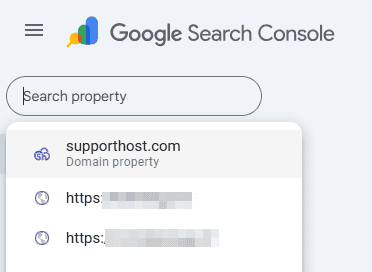
Poi usa la barra laterale per andare su Sitemap.
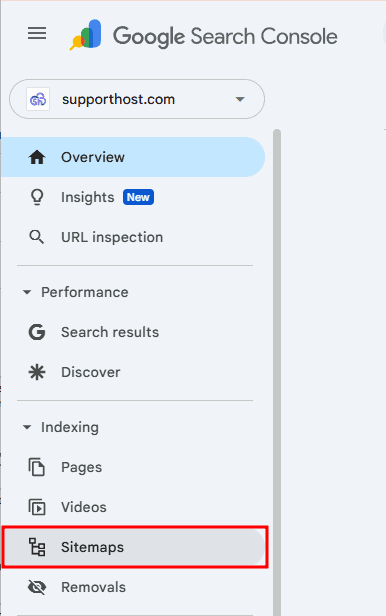
Ora per aggiungere la sitemap di Joomla alla Search Console ti viene chiesto di inserire il suo URL nel campo apposito.
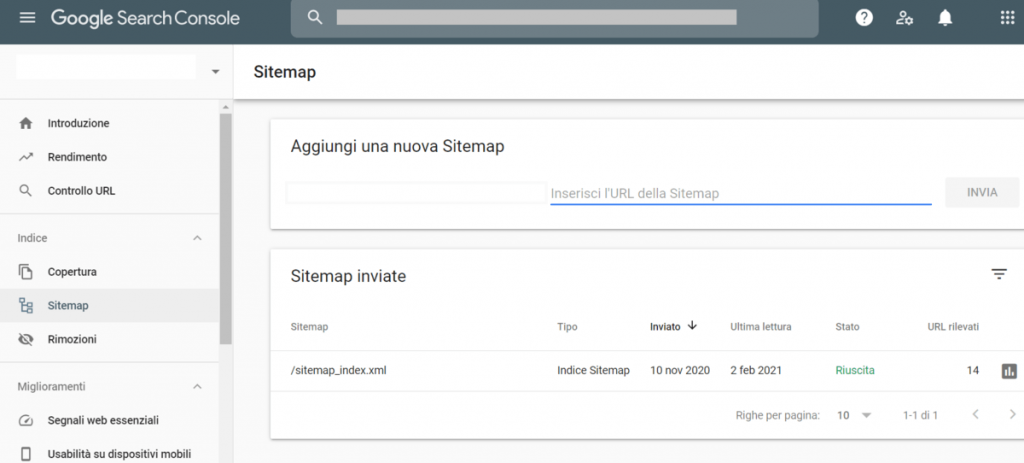
Per trovarlo spostati su Joomla in Componenti > OSMap Free e fai clic su XML con il tasto destro del mouse; nel menù che si apre scegli Copia indirizzo link.
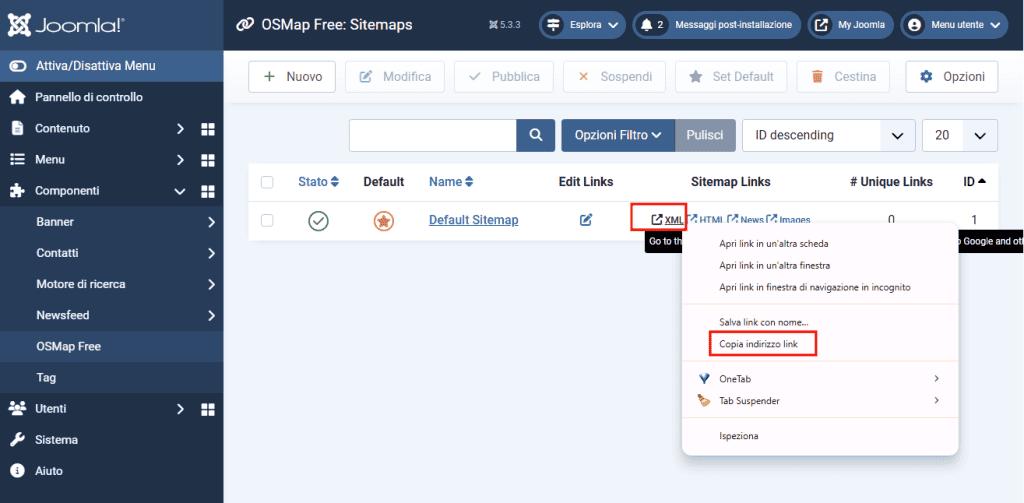
Torna sulla Search Console e incolla l’indirizzo della tua sitemap nel campo Aggiungi una nuova sitemap, poi clicca sul pulsante Invia.
Se è andato tutto bene, nella colonna stato della sezione Sitemap inviate leggerai Riuscita.
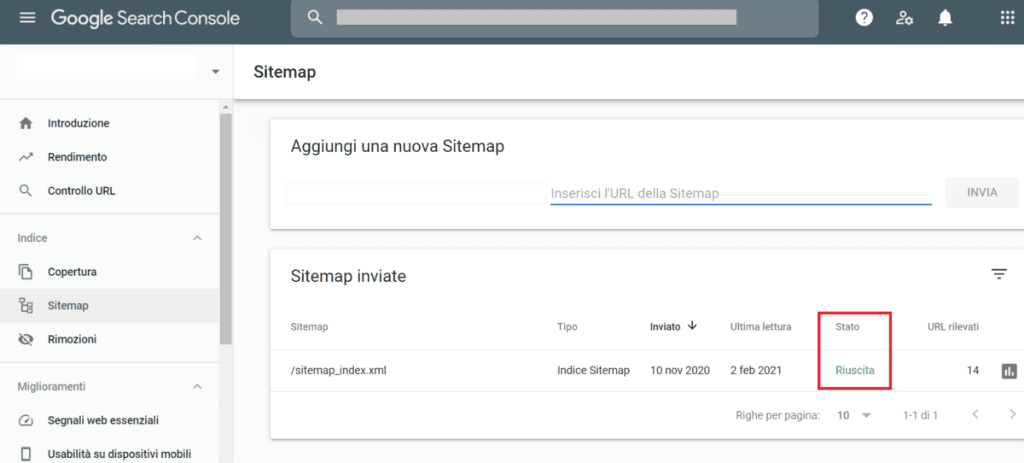
Ora Google Search Console inizierà a scansionare le pagine del tuo sito Joomla e ti avviserà se trova degli errori.
Inviare la sitemap di Joomla a Bing
Per inviare la sitemap di Joomla a Bing usiamo Bing Webmaster Tools.
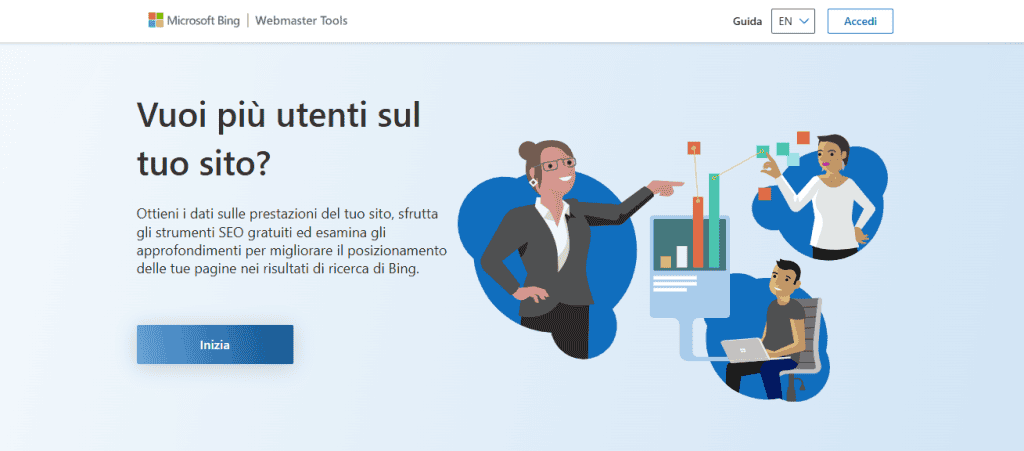
Anche qui potrai inviare la mappa del tuo sito solo dopo averlo collegato – oppure importato da Search Console – come abbiamo visto nella guida a Bing Webmaster Tools.
Dopo aver verificato il tuo sito Joomla, su Bing Webmaster Tools, nella barra laterale puoi andare su Mappe dei siti.
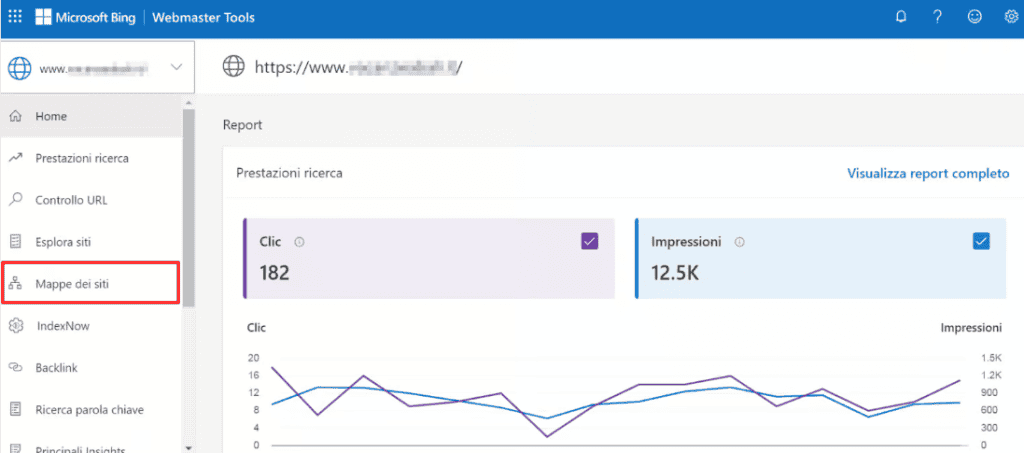
E cliccare sul pulsante Invia mappa del sito.
Poi nella finestra che si apre inserisci l’URL della tua sitemap Joomla, che trovi sempre in Componenti > OSMap Free.
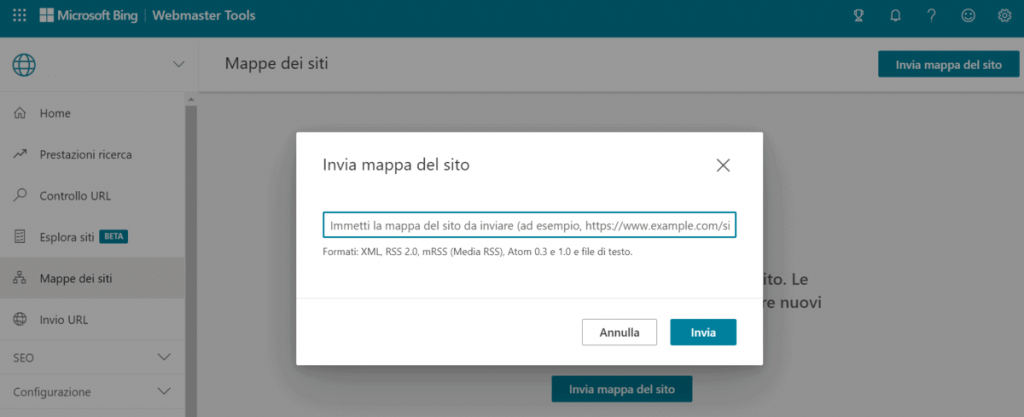
Clicca sul tasto Invia.
Dopo l’invio, Bing verifica l’URL della sitemap. Se il formato è corretto, lo aggiunge al suo indice e inizia a scansionare le pagine elencate, segnalando eventuali errori.
Aggiungere la sitemap al file robots.txt
Per rendere più visibile la sitemap di Joomla a tutti i crawler dei motori di ricerca e degli strumenti SEO – non solo a quelli di Bing e Google – è consigliabile aggiungere la sua URL anche nel file robots.txt del sito.
La procedura è molto semplice. Accedi alla cartella principale del tuo sito attraverso il gestore dei file e scarica robots.txt.
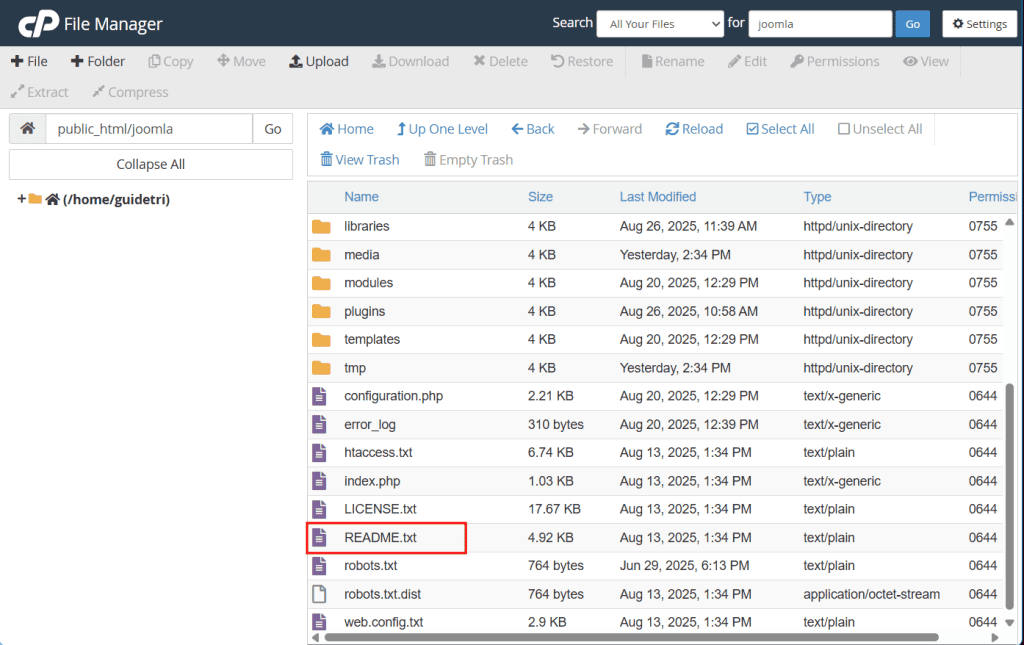
Apri il file con un editor di testo e aggiungi questa riga alla fine del file:
Sitemap: https://www.tuosito.it/url-della-sitemapSostituendo “url-della-sitemap” con l’indirizzo effettivo della tua sitemap XML di Joomla.
Dopo la modifica, ricarica il file nella cartella principale del sito.
Come creare una sitemap HTML in Joomla
Per accedere alla sitemap HTML di Joomla puoi usare il link nella schermata OSMap Free: Sitemaps.
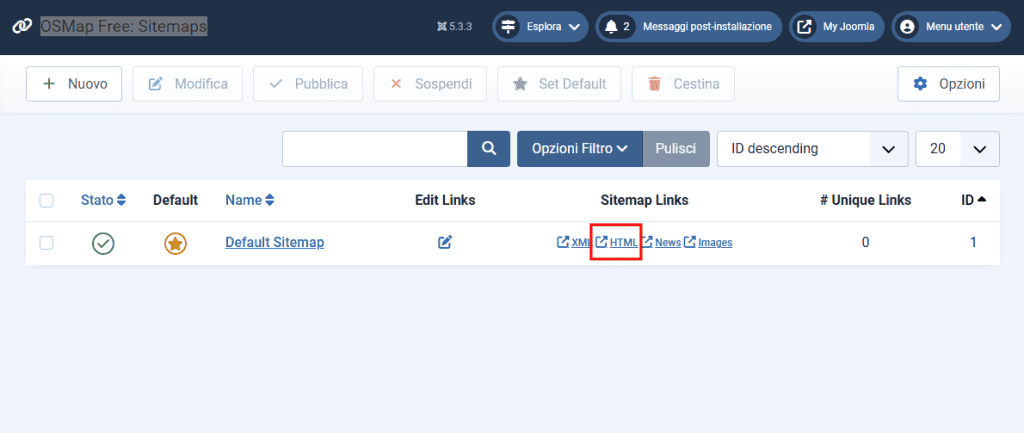
Ecco come appaiono le mappe del sito per i visitatori generate da OSMap in automatico:
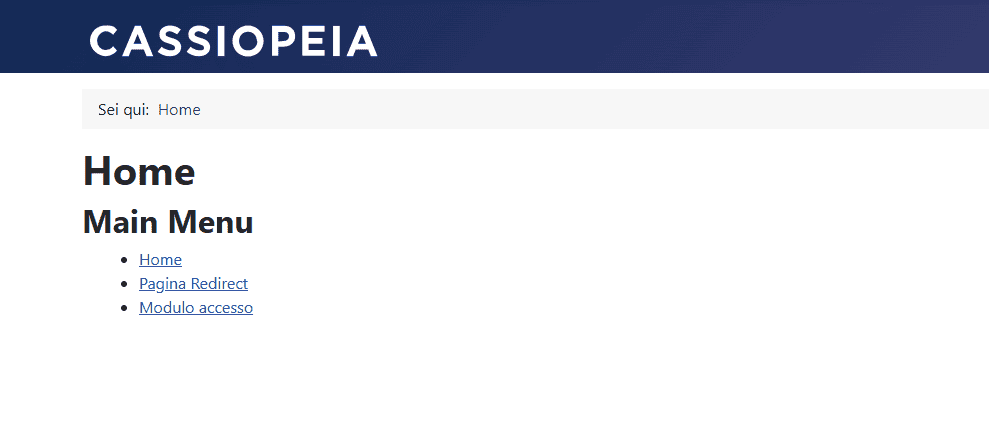
Mostrare la sitemap HTML sul tuo sito Joomla
Non basta aver generato la sitemap HTML, bisogna anche inserirla in una pagina del sito perché gli utenti possano visualizzarla.
Nella barra laterale dell’admin vai su Menu e clicca sul pulsante ‘+’ per aggiungere una voce di menù Joomla.

Nella prossima schermata potrai configurare tutte le opzioni, a partire dal Titolo, cioè il nome che vuoi visualizzare sul front-end del tuo sito web, per esempio “Mappa del sito”.
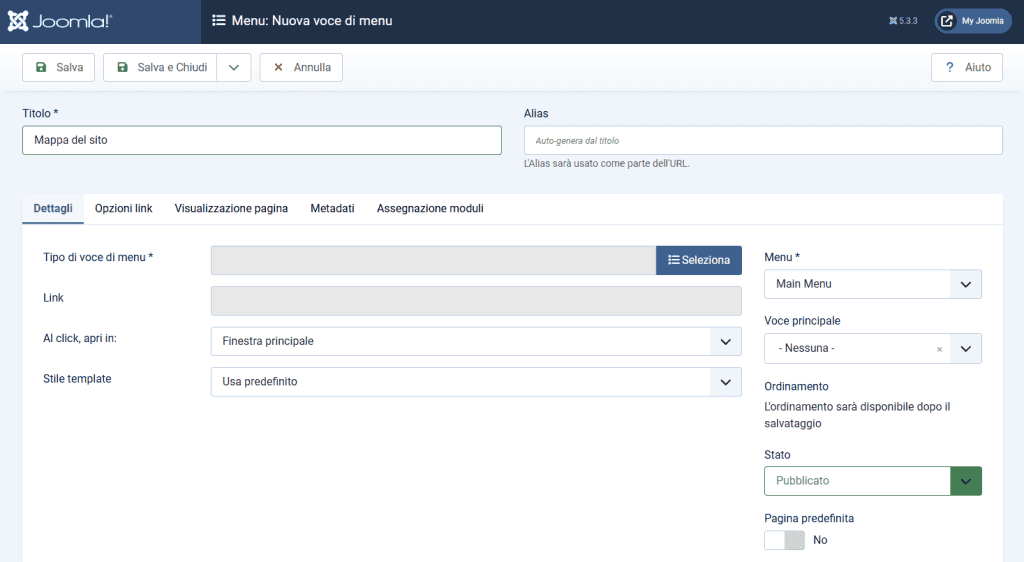
Nel menu a discesa in alto a destra scegli dove inserire il collegamento alla mappa: può essere il menù principale (Main Menu) come nel mio caso, oppure un altro.
Assicurati che Pagina Predefinita sia impostata su No e che lo Stato sia impostato su Pubblicato.
Poi fai clic su Seleziona accanto a Tipo di voce di menu.
Nella finestra che appare, vai su OSMap Free > Sitemap – Formato HTML.
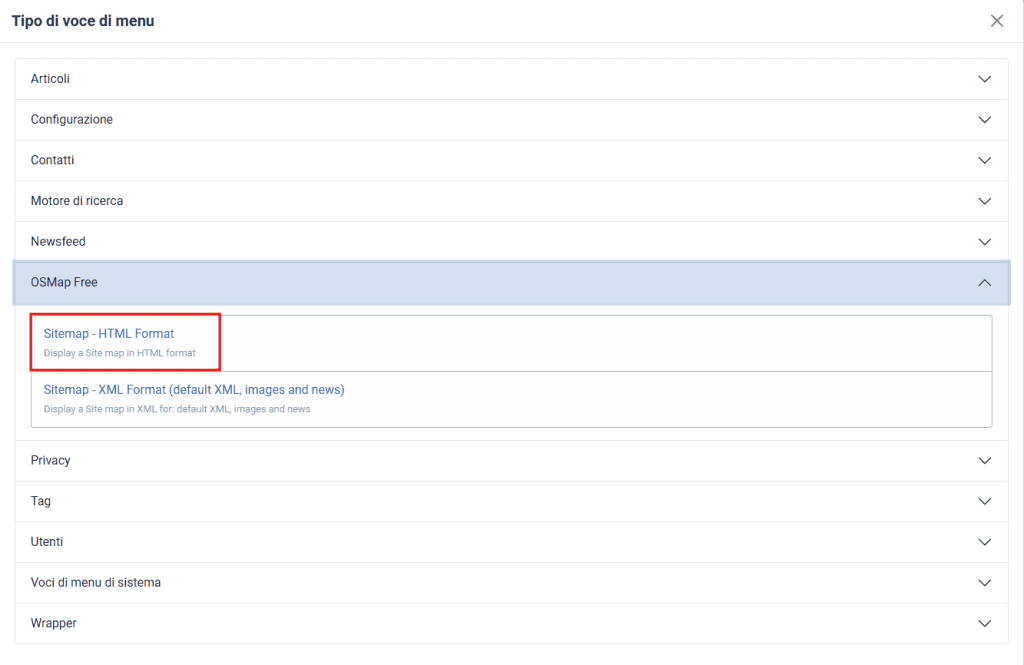
Come vedi, ora è comparso il campo Sitemap e puoi far clic su Seleziona per configurarlo.
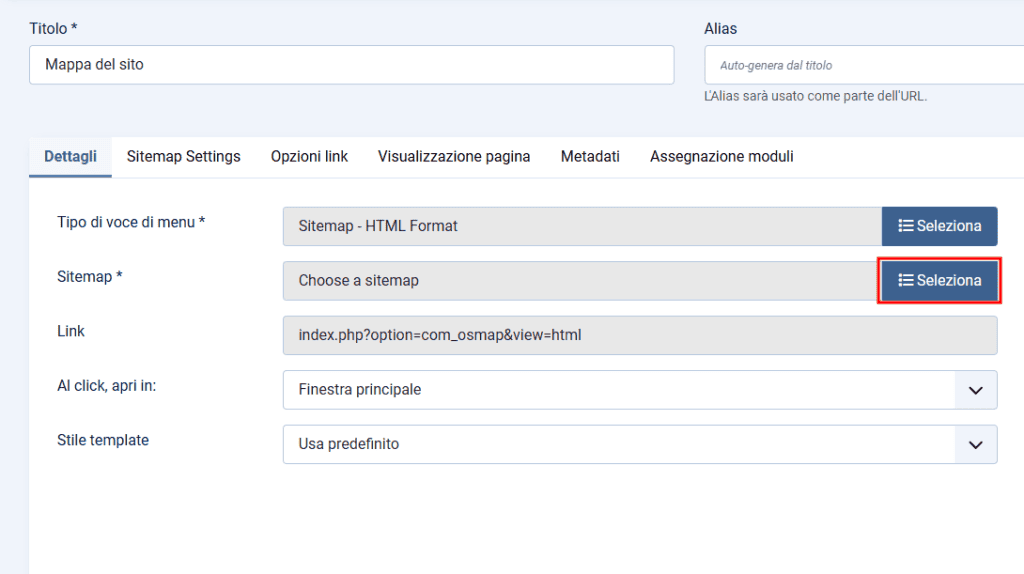
Fai clic su Default Sitemap.
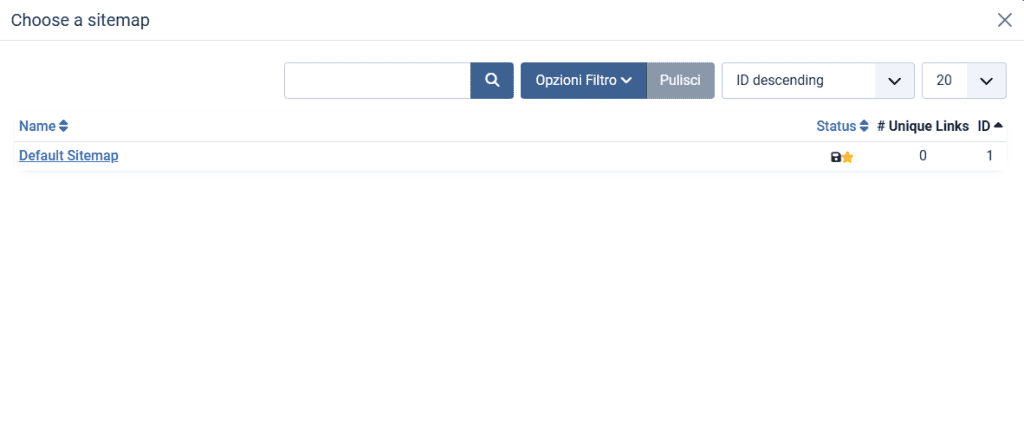
La schermata Nuova voce di menu ora mostra un nuovo campo link compilato in automatico. A questo punto puoi usare il tasto Salva e Chiudi per confermare le impostazioni.
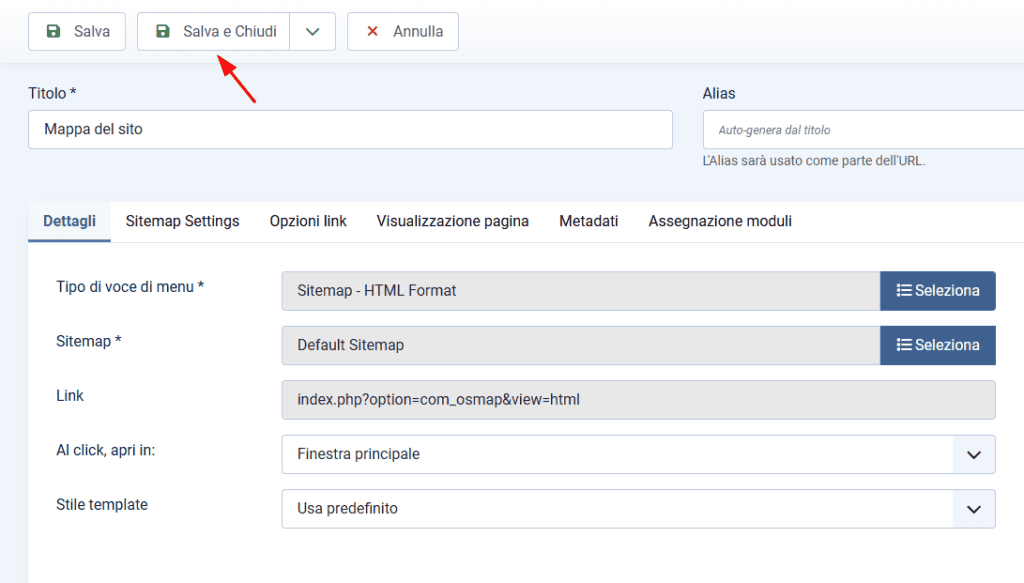
Dopodiché la nuova voce di menù sarà aggiunta all’elenco.

Ed ecco come apparirà nel menù principale:
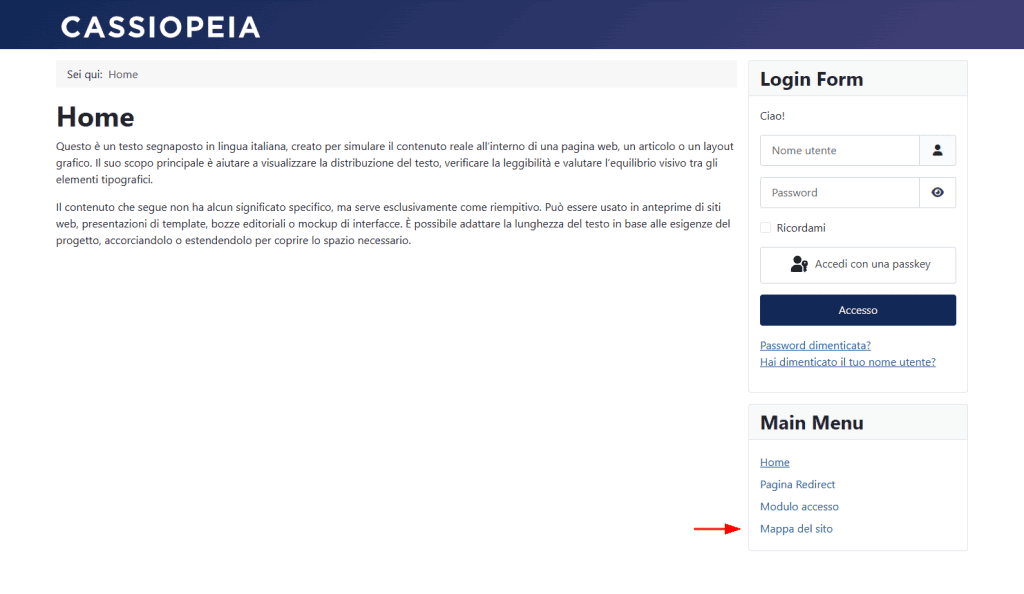
Puoi usare lo stesso metodo per mostrare la sitemap HTML di Joomla nel footer o in altre aree del sito.
Altre mappe generate da OSMap
OSMap è capace di generare anche le mappe del sito dedicate a notizie e immagini.
Sitemap News in OSMap
Per trovare la mappa del sito dedicata alle notizie in OSMap segui il percorso Componenti > OSMap Free e ti troverai nella schermata Sitemaps dove potrai seguire il link News.
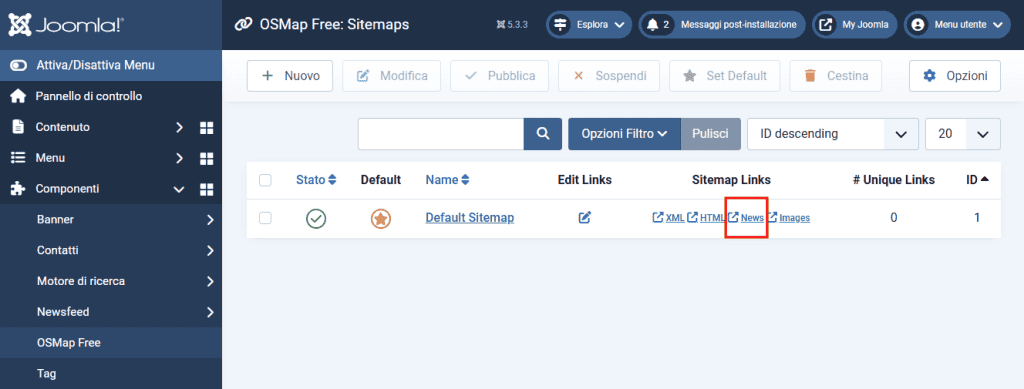
Ovviamente per vedere qualcosa in questa mappa dovrai aver configurato una parte dei tuoi contenuti Joomla come news con lo schema markup.
Sitemap per le immagini in OSMap
Anche la mappa del sito dedicata alle immagini in OSMap si trova seguendo il percorso Componenti > OSMap Free: Sitemaps e cliccando sul link Images.
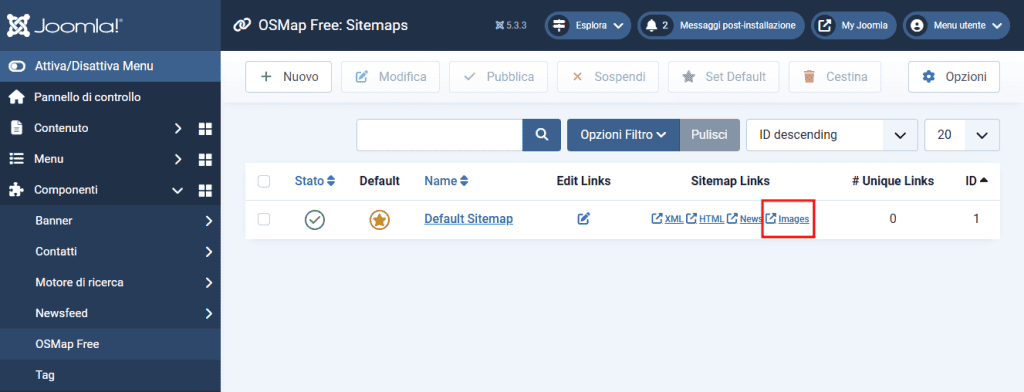
Il plugin non inserisce nelle mappe tutte le immagini presenti sul tuo sito Joomla, per esempio non considera i loghi o gli sfondi: lavora solo su 2 tipi di immagini. Le prime sono quelle che aggiungi dentro gli articoli, quindi nella tab Contenuto.
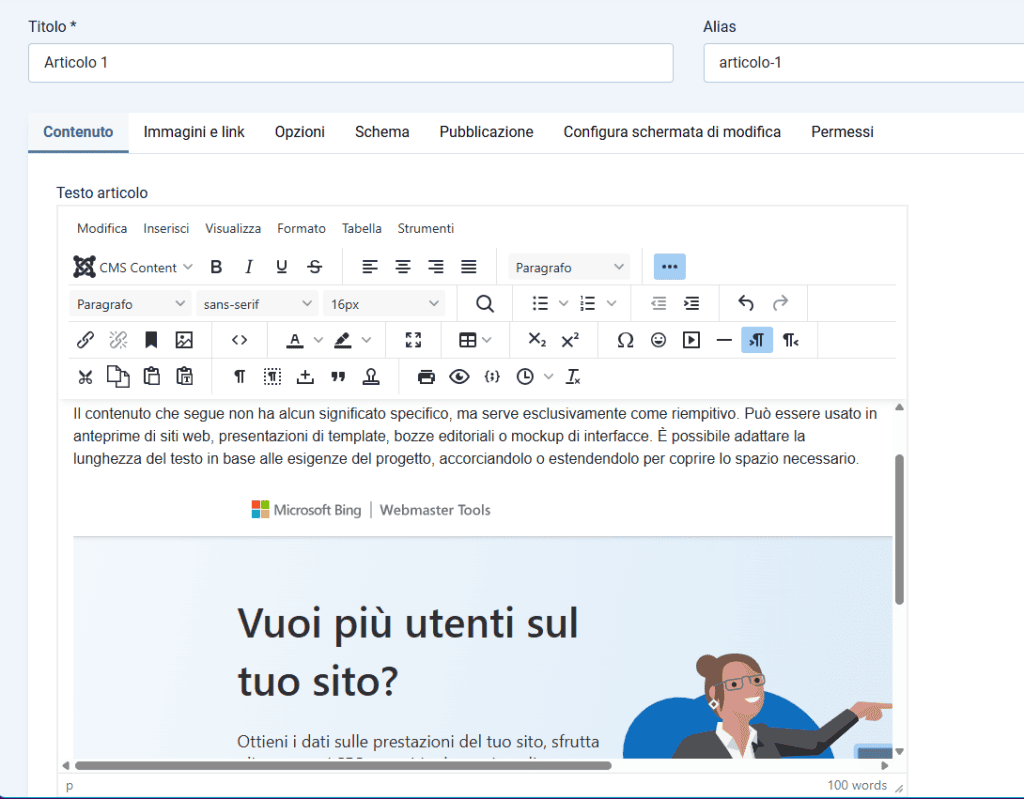
Le altre sono quelle che inserisci nella tab Immagini e link.
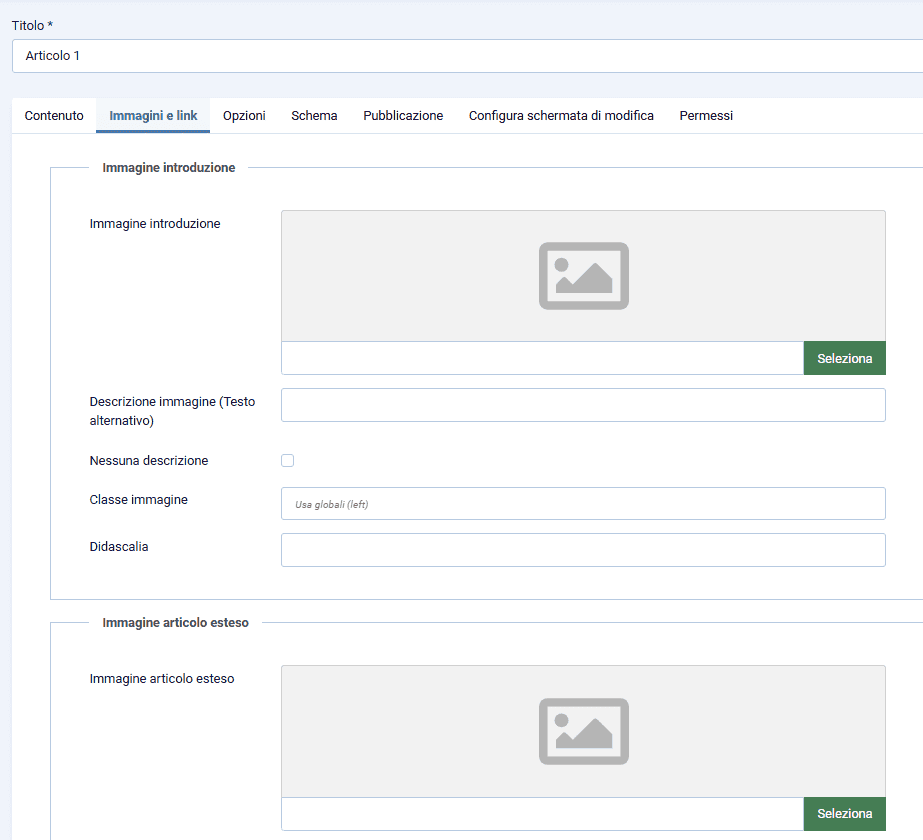
Altre estensioni Joomla per la sitemap
Ovviamente OSMap non è l’unica estensione Joomla per generare le mappe del sito. Diamo un’occhiata ad altre 2 soluzioni disponibili per capire cosa offrono di diverso rispetto al plugin più noto.
Aimy Sitemap
Aimy Sitemap ha un’interfaccia più moderna rispetto a OSMap, e con più opzioni.
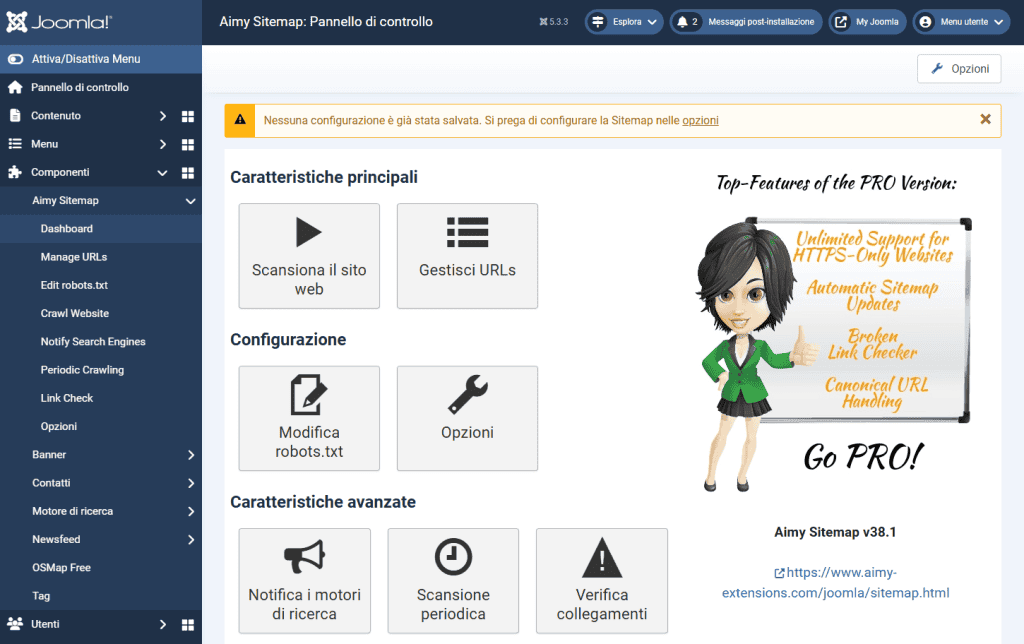
Come sempre questo può essere un vantaggio o uno svantaggio perché significa che bisogna dedicare tempo alla configurazione per ottenere le mappe del sito. Ha senso per chi ha l’esigenza di personalizzarle; meno per chi vuole una sitemap basica per un sito semplice e ancora di piccole dimensioni.
Per esempio, appena entriamo nelle impostazioni del plugin ci viene richiesto di configurarlo: in caso contrario le sitemap per Joomla non saranno generate.
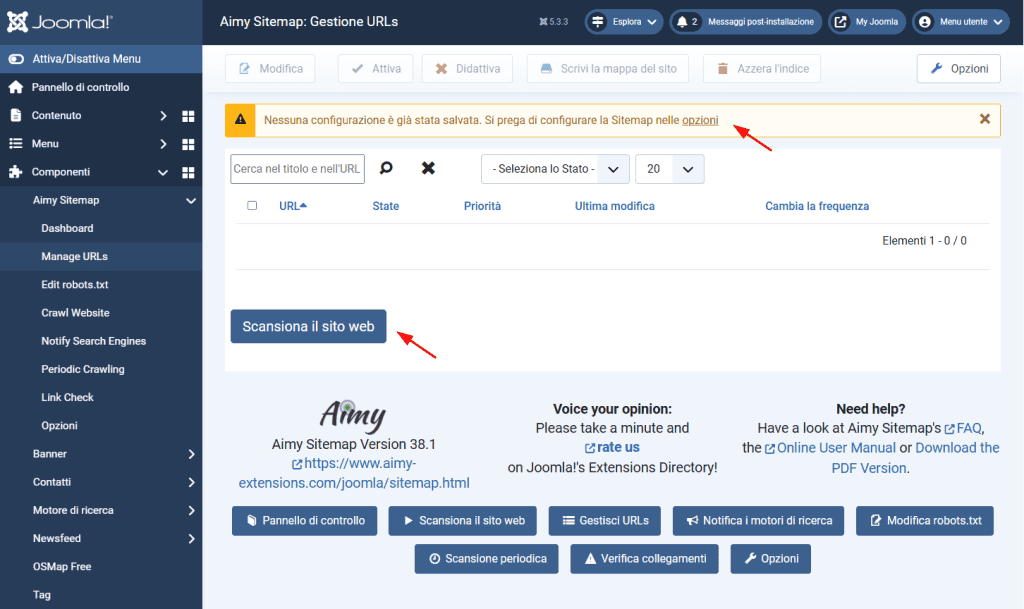
La versione gratuita di Aimy Sitemap offre diverse funzionalità interessanti non presenti in OSMap Free e consente di:
- impostare priorità e frequenza di aggiornamento per ciascun URL
- disabilitare URL specifici
- generare sitemap compresse (gzip, gz).
Mentre con la versione a pagamento è possibile anche:
- escludere contenuti duplicati in automatico in base al canonical;
- escludere contenuti dalla sitemap HTML in base alla tipologia;
- inviare ai motori di ricerca notifiche ping, che però non sono più supportate dai Google e Bing.
Entrambe le versioni permettono di ottimizzare anche altri aspetti del sito per la SEO di Joomla: per esempio è possibile editare e verificare la correttezza del file robots.txt.
Una delle più grandi limitazioni di Aimy Sitemap è quella di accettare solo sino a un massimo di 50 voci per siti solo HTTPS.
Jsitemap
Jsitemap comprende molte funzionalità avanzate basate sull’AI ma ha il difetto di essere disponibile solo a pagamento, al costo di 49.99€.
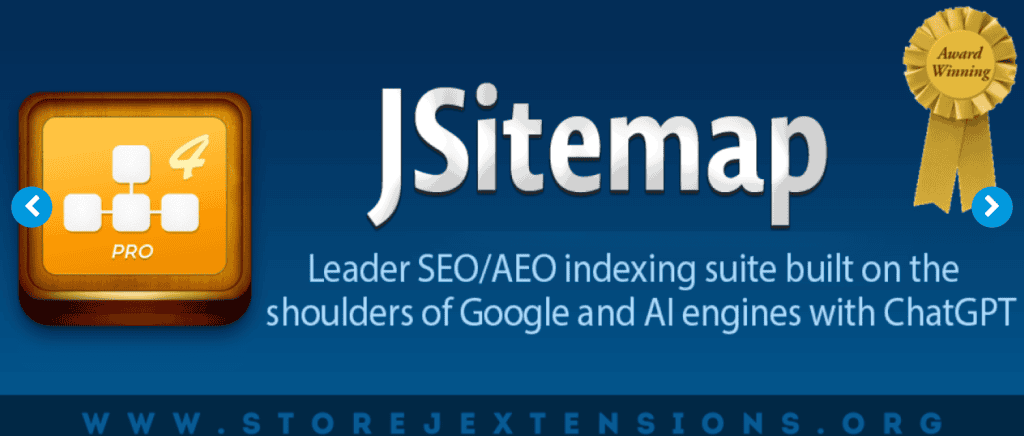
Puoi comunque testarlo attraverso la demo ufficiale dopo aver effettuato l’accesso con le credenziali:
username: demouser
password: demouser
L’estensione è capace di generare in tempo reale un gran numero di tipi di sitemap XML per Joomla:
- sitemap standard
- per immagini
- per video (da YouTube, Vimeo, Dailymotion, HTML5)
- per Google News
- per pagine AMP
- per siti multilingue con hreflang
- sitemap mobile
- sitemap di geolocalizzazione in formato XML/KML

Inoltre consente di gestire le esclusioni e la priorità di scansione per ogni singolo contenuto del sito, di esportare le sitemap, e di suddividerle in più file per ridurne le dimensioni.
Per le sitemap HTML invece, offre i 2 layout Mindmap e Navigation Tree, con colonne multiple, che possono essere personalizzati attraverso blocchi.
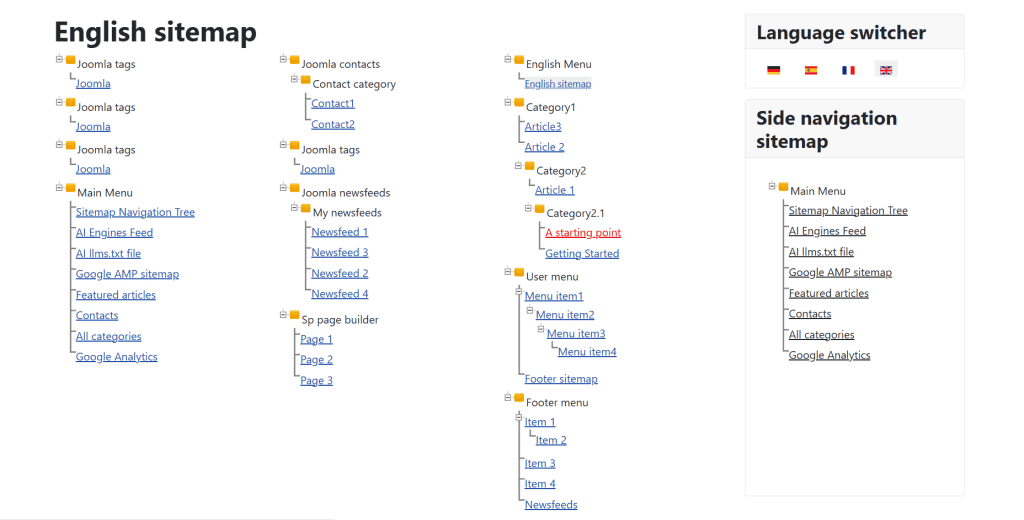
Come Aimy, anche Jsitemap comprende strumenti SEO aggiuntivi tra cui l’editor del file robots.txt, e statistiche.
Conclusioni
In questa guida alle sitemap di Joomla abbiamo visto che esistono mappe XML pensate per i motori di ricerca e mappe HTML pensate per i visitatori, e che accanto alle sitemap classiche esistono quelle specifiche per tipologie di contenuti, come news o immagini.
L’estensione OSMap permette di aggiungere le sitemap a un sito Joomla rapidamente, mentre Aimy Sitemap e Jsitemap (solo Pro) offrono più funzionalità e la possibilità di intervenire sui tag dei singoli URL e di escludere contenuti specifici dalle mappe.
Qualunque strumento tu scelga, è buona norma inoltrare la sitemap di Joomla a Google; ed è ancora meglio se la invii anche a Bing e ne segnali la posizione nel file robots.txt.
E tu in che modo hai generato o hai intenzione di generare le tue mappe del sito su questo CMS? Se ti va, parliamone nei commenti.




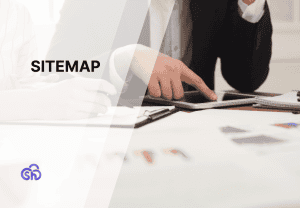

Lascia un commento